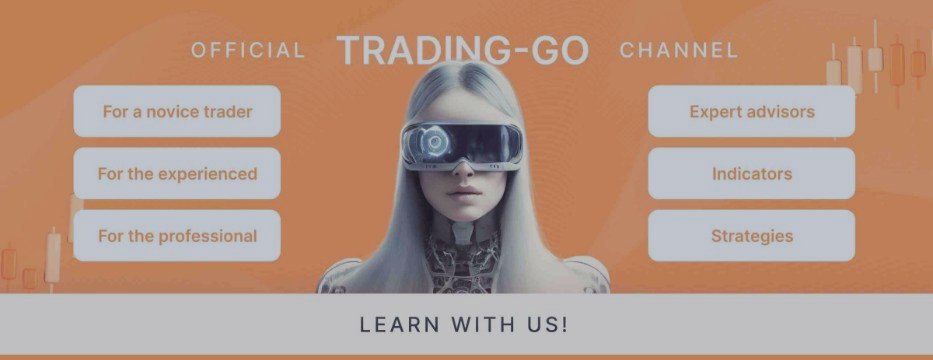Обновлено 02.2024
[Русский] - [English] - [中文] - [Español] - [Português] - [日本語] - [Deutsch] - [한국어] - [Français] - [Italiano] - [Türkçe]
🔴🔴🔴 下载演示版: [Trading-Go.ru] 🔴🔴🔴
💥💥💥 Buy for MetaTrader 4 💥💥💥
💥💥💥 Buy for MetaTrader 5 💥💥💥
VR Watch list and Linker - MetaTrader 终端的筛选器应用程序。使您更容易找到最有趣和技术性的金融工具。该筛选器供交易者在bybit、莫斯科交易所、美国交易所、外汇和加密货币市场、金属市场等交易所进行交易,并用于自营公司的交易。金融工具的选择是手动进行的。筛选器连接 MetaTrader 终端中打开的图表,并在更改金融工具时单独显示每个图表中的数据。
使用筛选器可以帮助交易者找到最具技术性的金融工具,并排除流动性低、风险高的工具的交易。筛选器使您可以轻松快速地创建和更改带有股票行情的工作表,快速添加和删除工作表中的股票行情。在所有图表上保存和加载交易者加价和指标。直接从筛选器交易金融工具。应用预先准备的策略。
VR Watch list and Linker - 支持使用热键 - 这使您可以直接从键盘操作工作表,几乎无需使用鼠标。通过这种方法,交易者可以选择多种金融工具在白天进行交易。
筛选器被设计为顾问,需要多个打开的图表才能工作。
在策略测试器中不起作用。
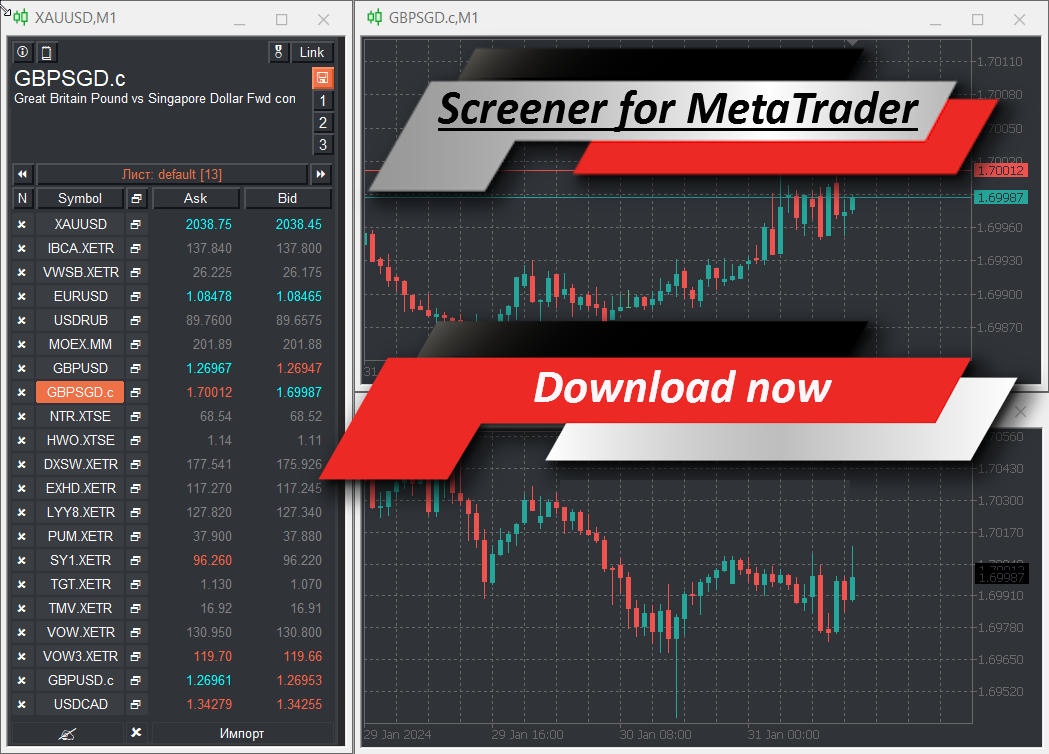
🔴🔴🔴 下载演示版: [Trading-Go.ru] 🔴🔴🔴
💥💥💥 Buy for MetaTrader 4 💥💥💥
💥💥💥 Buy for MetaTrader 5 💥💥💥
筛查能力 VR Watch list and Linker
- 使用键盘或鼠标查看金融工具列表
- 从 Finviz 等其他筛选器添加和导入股票代码
- 使用不同的金融工具集创建工作表
- 自动保存交易者加价及其后续加载
- 创建并应用分析策略而不丢失数据
- 直接从筛选器交易金融工具
- 根据不同标准对金融工具进行排序
- 输出标准信息或指标信息
- 根据 A. Gerchik 的课程完成家庭作业
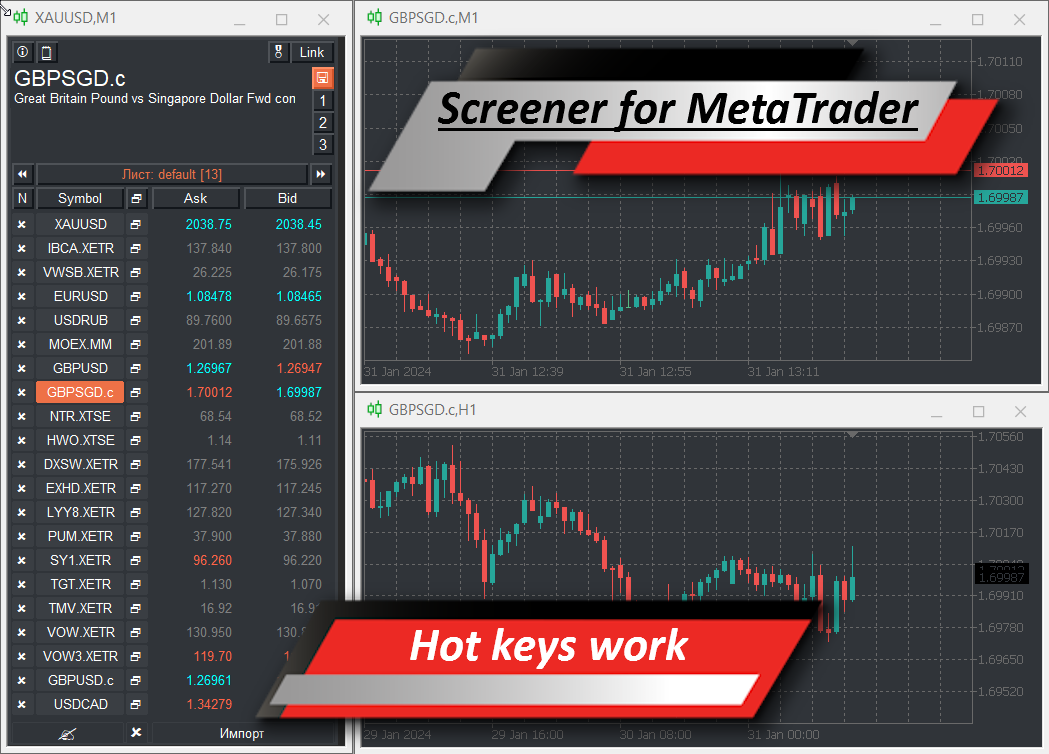
🔴🔴🔴 下载演示版: [Trading-Go.ru] 🔴🔴🔴
💥💥💥 Buy for MetaTrader 4 💥💥💥
💥💥💥 Buy for MetaTrader 5 💥💥💥
推荐的附加组件
- 水平和标记同步器指示器 VR Synck Chart [MetaTrader 4] [MetaTrader 5]
筛选器设置
Colum settings - 扬声器设置
- Update time colum (Milli Seconds) - 列数据更新时间
- Value colum one - 第一列数据
- Value colum two - 第二列数据
- Smoothness (Milli Seconds) - 筛选机运行平稳
- Double-click to delete - 防止股票代码意外删除
Indicator settings - 指标设置
- Time Frame indicator - 指标计算周期
- Period indicator - 指标周期
- Custom indicator name 1 Colum - 第一列中的指标名称
- Custom indicator buffer 1 Colum - 第一列中的指标缓冲区编号
- Custom indicator digits 1 Colum - 指标值的小数位数
- Custom indicator name 2 Colum - 第一列中的指标名称
- Custom indicator buffer 2 Colum - 第一列中的指标缓冲区编号
- Custom indicator digits 2 Colum - 指标值的小数位数
Sound settings - 指示灯声音设置
- Sound - 打开/关闭声音
Trade settings - 交易设置
- Magic Number - 交易订单的唯一数量
- Slippage - 贸易订单滑点
Theme settings - 筛选器配色方案设置
- Window size - 筛分元件尺寸
- Text size - 筛选文字大小
- Theme color (skin) - 预设配色方案
- Selected item color - 活动元素颜色
- Background color - 背景颜色
- Stroke color - 元素边框颜色
- Text color - 文字颜色
- Up color - 增加元素的颜色
- Equality Color - 元素颜色不改变值
- Dw color - 降级元素的颜色
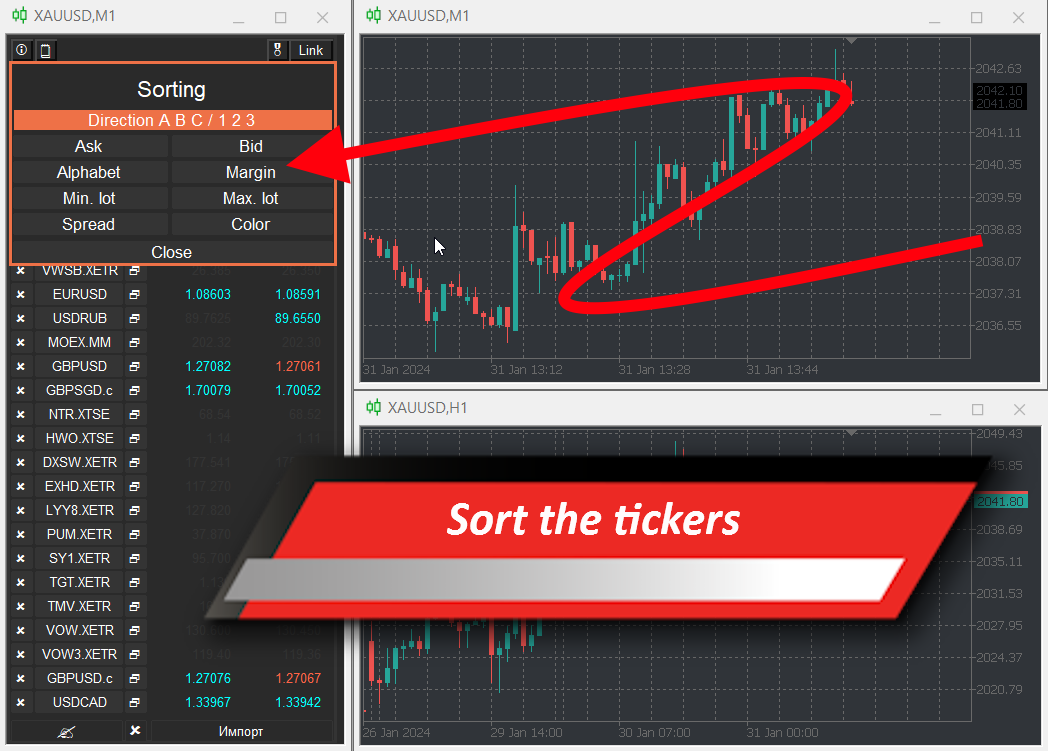
🔴🔴🔴 下载演示版: [Trading-Go.ru] 🔴🔴🔴
💥💥💥 Buy for MetaTrader 4 💥💥💥
💥💥💥 Buy for MetaTrader 5 💥💥💥
热键:
仅当运行筛选器的窗口处于活动状态(选定的窗口)时,热键才起作用。如果选择另一个窗口,热键不起作用.
不要使用钥匙 [Backspase] - 可能会导致程序崩溃.
热键列表:
基本热键:
- Esc - 关闭/禁用所有附加子窗口和功能.
- A - 将光标向左移动(向左箭头)
- S - 向下移动光标(向下箭头)
- W - 将光标移至顶部(向上箭头)
- D - 将光标向右移动(右箭头)
- Enter - 确认选择
- Delete - 删除选定的项目
- Home - 移至金融工具列表的开头
- End - 移至金融工具列表的末尾
使用模板:
- Q - 强制保存图表模板。具有最高优先级,无论自动保存模板和策略编号的按钮如何,都可以工作.
- ~ (波形符)- 启用/禁用图表模板的自动保存.
- 1 - 启用/禁用保存在号码下的策略 1
- 2 - 启用/禁用保存在号码下的策略 2
- 3 - 启用/禁用保存在号码下的策略 3
使用股票代码:
- T - 激活股票行情输入字段
- Delete - 删除最后打印的字符。 (请勿使用钥匙 [Backspase])
- I - 打开它以导入股票行情
使用排序:
- R - 打开排序菜单
使用板材:
- E - 快速将股票代码添加到之前创建的工作表中
- X - 能够创建新工作表的工作表列表
- Z - 应用上一张表
- C - 应用下一张纸
使用程序的帮助
筛查仪使用指南 VR Watch list and linker. 手册定期更新.
条款:
- 股票行情指示器 - 金融工具的通用唯一简称. (EURUSD, BTC, ETH, GBPUSD, GAZP, MOEX, APLE и т.д.)
- 样本 - 包含保存的带有指标和交易机器人的交易者标记的文件.
- 自定义标记 - 由用户手动应用的整套图形元素。 (趋势线、支撑线、斐波那契线等。)
- 预定义策略 - 这是创建和使用您自己的指标和交易机器人集的能力。这些集合是静态的,在更改代码的过程中不能更改。最多可以创建 3 个预设策略.
使用程序的通用窗口
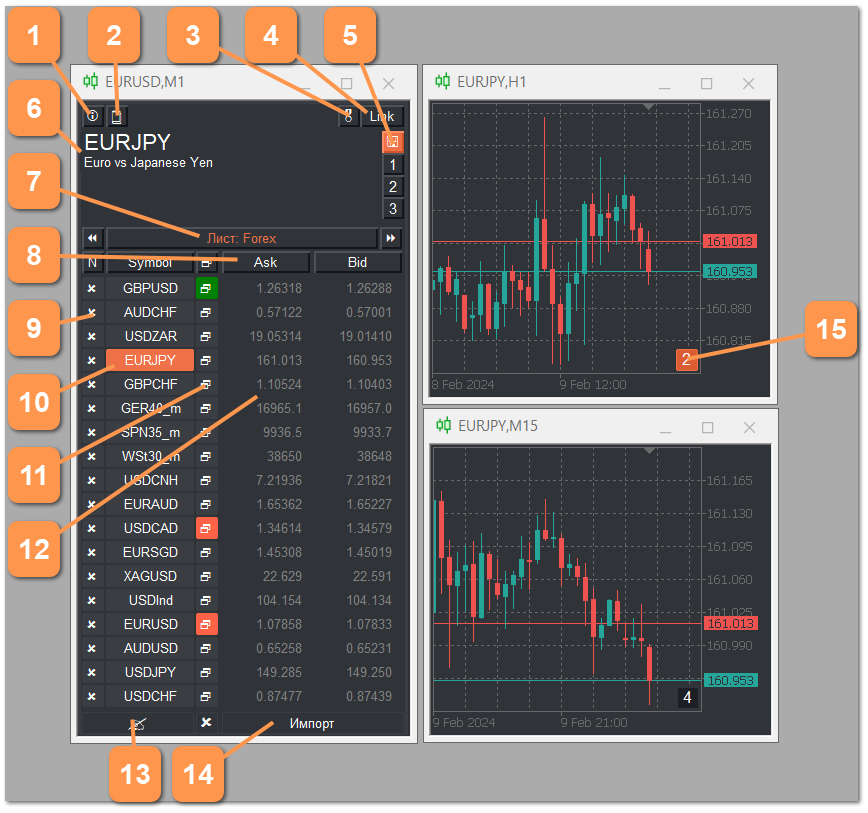
- 用于调用有关使用热键的帮助的按钮.
- 用于从 MetaTrader 终端的标准“市场观察”窗口加载金融工具列表的按钮。
- 打开用于使用模板的菜单的按钮.
- 用于打开已打开图表列表的按钮.
- 按钮 自动保存模板并应用策略.
- 带有代码解码的金融工具的代码名称.
- 打开工作表管理菜单的按钮.
- 用于打开排序菜单的标题按钮.
- 用于从工作表中删除金融工具代码的按钮.
- 金融工具代码.
- 金融工具股票行情的菜单按钮.
- 两列中的股票代码数据.
- 股票代码输入/搜索字段.
- 从文件导入股票的按钮.
- 打开图表的序列号.
股票代码输入/搜索字段.
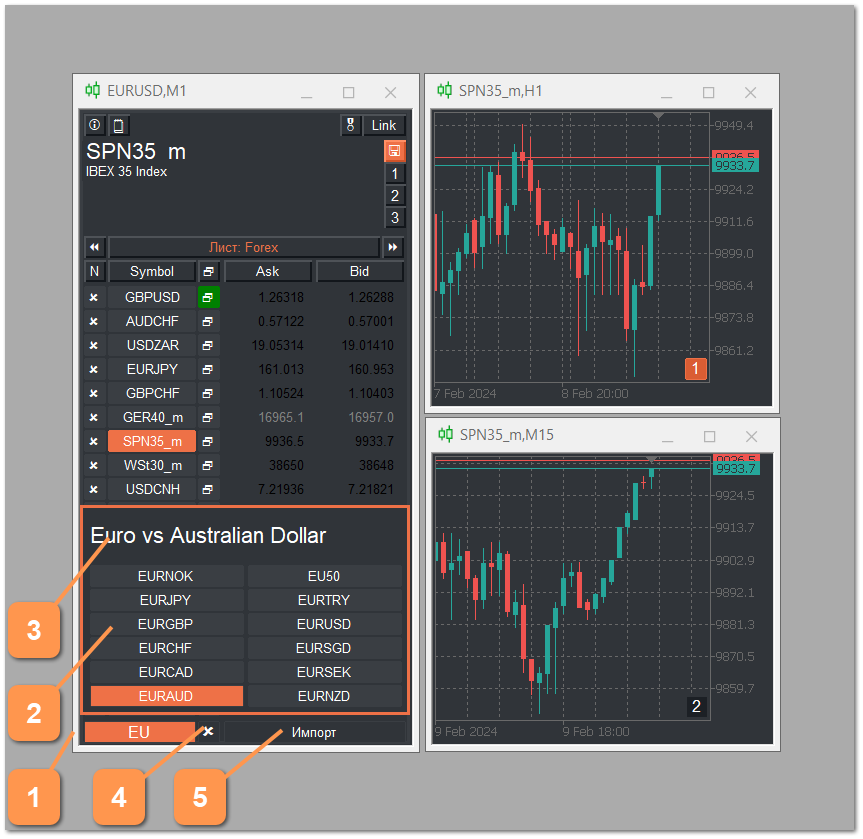
[Hot key - T] - Открыть меню ввода/поиска тиккера.
[Hot key - Esc] - Закрыть меню.
- 用于输入所需股票代码的名称或部分名称的字段.
- 与输入的符号相对应的股票代码列表.
- 所选股票的全名.
- 清除输入字段按钮.
- 股票导入按钮.
在经纪人的可用股票代码列表中搜索该股票代码。您无法添加不受支持的代码.
要删除输入错误的字符,不建议使用键盘按键 [Backspace]. 使用钥匙 Del 或者 Delete.
导入股票行情
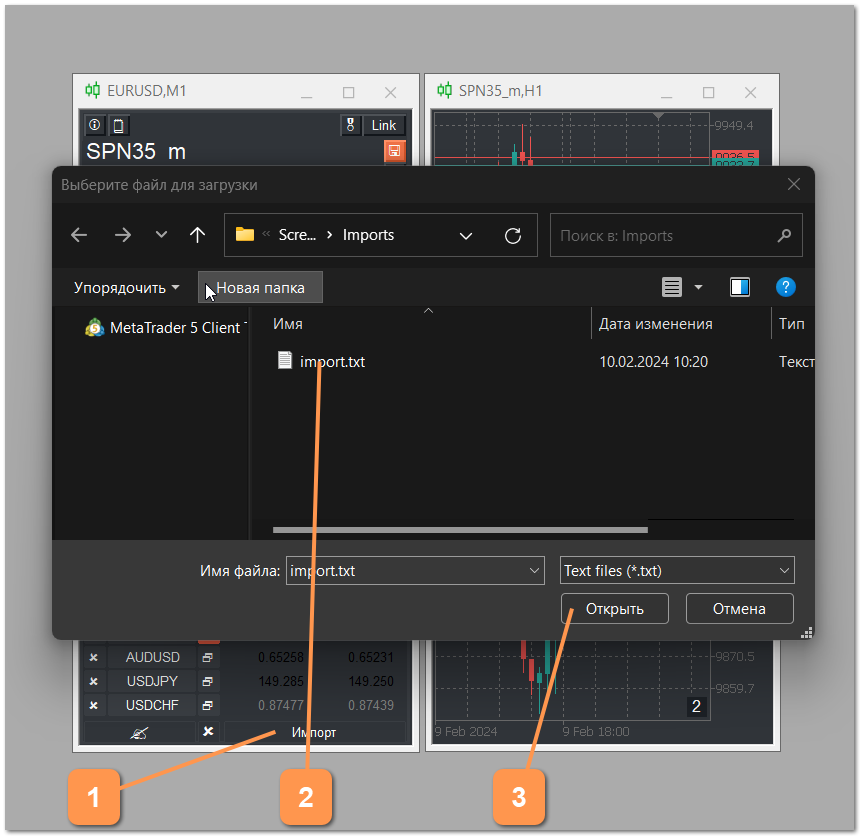
[Hot key - I] - 打开股票输入/搜索菜单.
- 打开操作系统对话框的按钮.
- 带有股票行情的文件.
- 用于从文件加载股票行情的按钮.
股票代码导入允许您从其他分析系统加载股票代码列表。代码之间的分隔符是空格。用于导入股票的文件数量不受限制。要同时从多个文件下载股票行情,请在按住 Ctrl 键的同时用鼠标选择所需的文件,然后单击“打开”。当从外部源下载股票代码时,筛选器会分析每个股票代码,以了解经纪商支持中是否存在此类股票代码。仅添加受支持的代码。每次导入股票代码时都会出现排除股票代码的列表.
对于 MetaTrader 4,无法使用操作系统对话框。要从外部源下载股票行情,您需要手动打开包含导入文件的目录,并将外部源的股票行情保存在其中.
目录路径可以从菜单中打开 MetaTrader 4 > 文件 > 打开数据目录 > MQL4 > Files > ScreenerWL > Imports
导入股票代码时,当前工作表将被覆盖并删除所有股票代码.
对代码列表进行排序
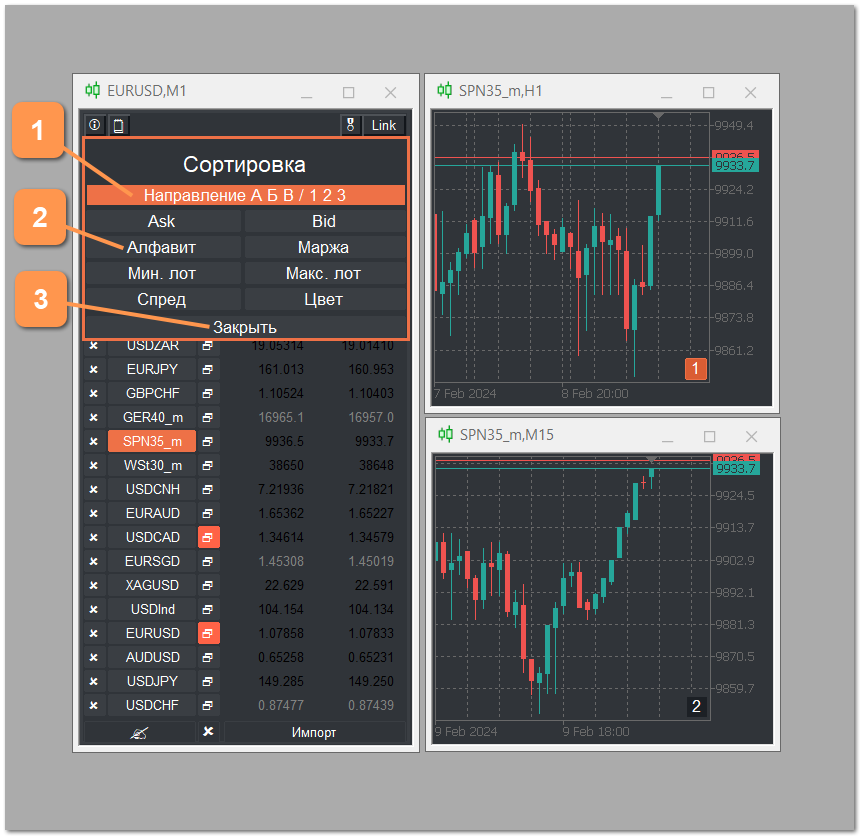
[Hot key - R] - 打开股票排序菜单。
[Hot key - Esc] - 关闭菜单.
- 方向按钮 1 2 3 或者 3 2 1 - A B С 或者 C B A.
- 排序选项:按卖价和买价、按字母、按保证金要求、按交易手数、按点差、按自定义颜色.
- 排序菜单关闭按钮.
使用板材
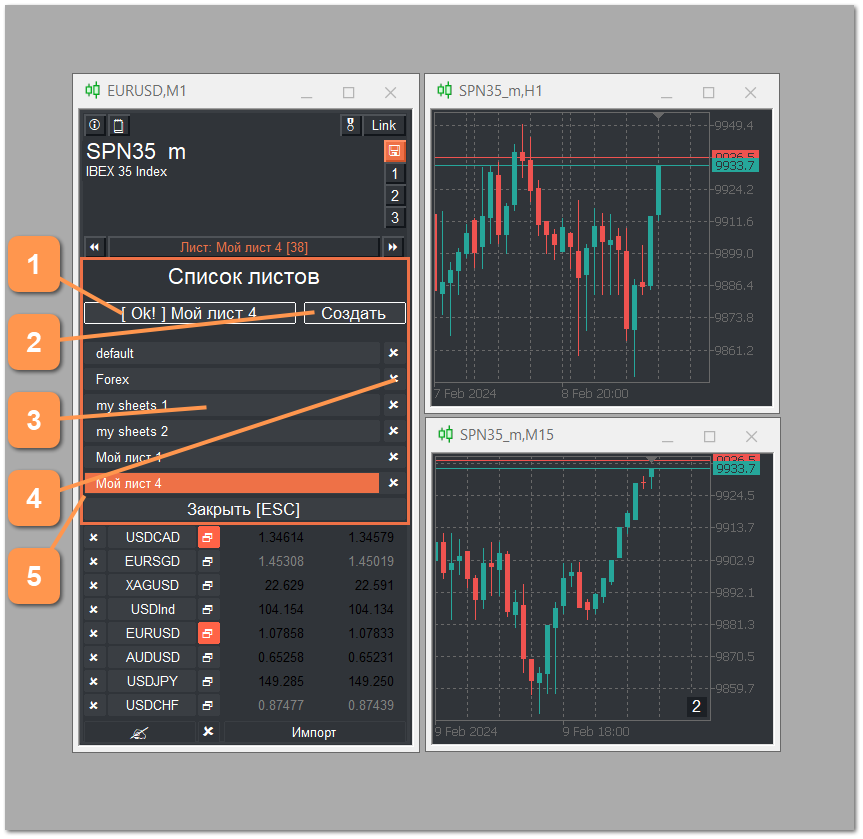
[Hot key - X] - 打开用于处理工作表的菜单.
[Hot key - Z] - 转到上一页.
[Hot key - C] - 移至下一张纸.
[Hot key - E] - 快速将股票代码添加到所选工作表.
[Hot key - Esc] - 关闭菜单.
- 新工作表名称输入字段.
- 新工作表按钮.
- 先前创建的工作表列表.
- 删除工作表按钮.
- 用于关闭用于处理工作表的菜单的按钮.
[Hot key - E] - 快速添加股票代码到选定的工作表 - 允许用户快速添加股票代码到任何其他工作表。添加此内容时,将检查添加的股票代码是否存在于工作表中。仅当代码不在工作表中时才会添加.
用于处理工作表的主菜单包含三个元素:用于转到上一个工作表的按钮、用于打开工作表管理菜单的按钮、用于转到下一个工作表的按钮.
要删除新工作表名称中输入错误的字符,不建议使用键盘按键 [Backspace]. 使用钥匙 Del 或者 Delete.
创建新工作表时,当前股票代码列表将保存在新创建的工作表中。当您启动筛选器时,会自动创建一个工作表,其名称为 default.
这些工作表是 csv 格式,可以在以下位置打开 Excel.
可以从菜单中打开包含工作表的目录路径 MetaTrader > 文件 > 打开数据目录 > MQL > Files > ScreenerWL > Lists
Меню работы с шаблонами
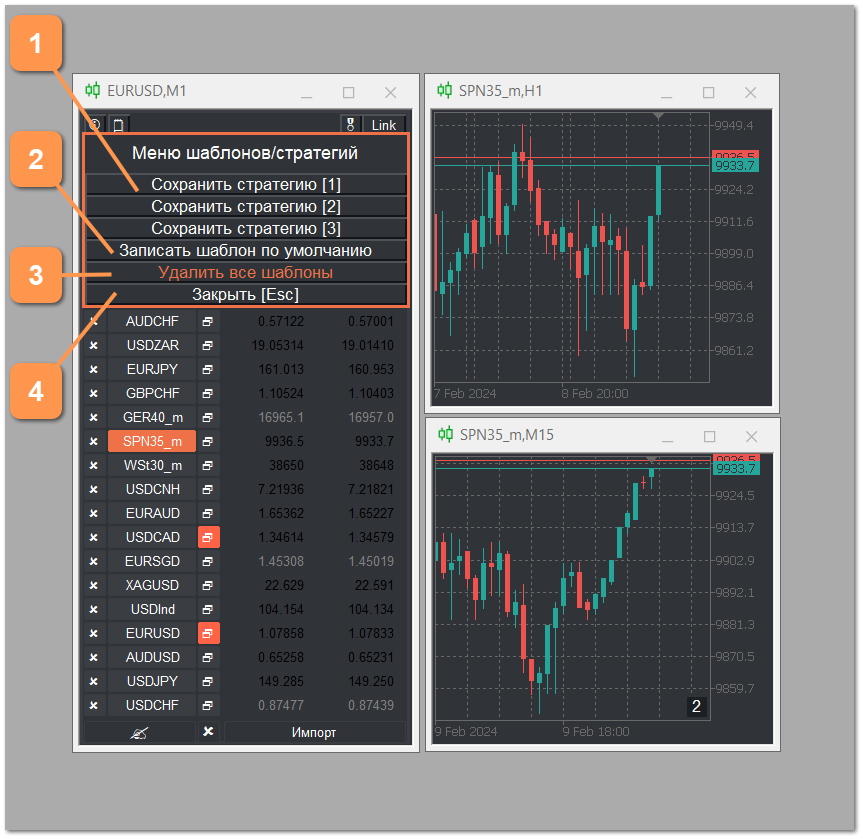
[Hot key - Q] - 强制保存打开的图表模板。筛选器窗口必须处于活动状态并突出显示.
[Hot key - Esc] - 关闭菜单.
- 用于保存预定义策略的按钮.
- 默认模板创建按钮.
- 删除模板按钮.
- 用于关闭使用模板的菜单的按钮.
筛选器 VR Watch list and linker 它的设计方式是始终将交易者之前完成的工作加载到图表上。更改股票代码时,如果股票代码有模板,筛选器将尝试加载该模板。如果没有适用于股票代码的模板,筛选器将尝试加载默认模板。
当您首次启动筛选器时,它会搜索之前创建的模板;如果不存在,筛选器将创建干净图形的默认模板。这些是纯粹的模板,没有任何标记、指标或交易机器人。单击按钮 2 可以覆盖默认模板。要覆盖,您应该将所有必要的指标和交易机器人应用到所有图表,根据需要更改图表的配色方案,然后单击“写入默认模板”按钮。不建议默认模板保存自定义标记。
预定义策略是创建和应用您自己的指标和交易机器人集的能力。这些集合是静态的,在更改代码的过程中不能更改。最多可以创建 3 个预设策略。
简单来说,用户创建一个由不同图表上的多个指标组成的交易策略。维持策略。此外,在工作过程中,为了使用之前保存的策略进行分析而不改变当前的布局,用户只需点击交易策略的编号,返回到其布局,只需禁用该策略即可。
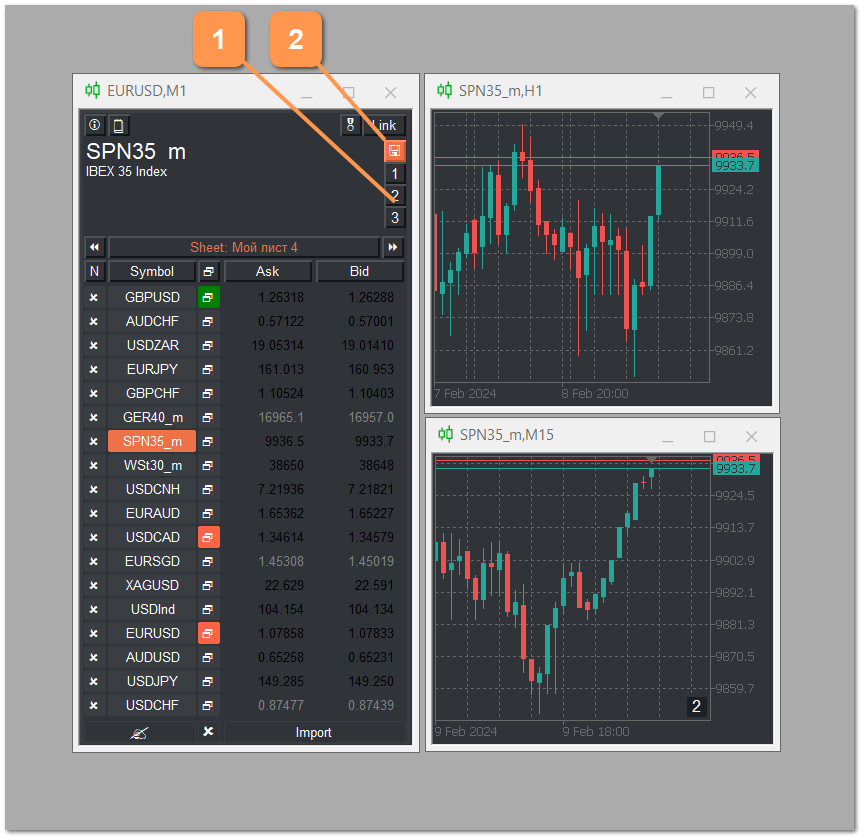
[Hot key - ~ ] - (тильда) - 启用/禁用图表模板的自动保存.
[Hot key - 1] - 启用/禁用保存在号码下的策略 1
[Hot key - 2] - 启用/禁用保存在号码下的策略 2
[Hot key - 3] - 启用/禁用保存在号码下的策略 3
- 保存的策略按钮.
- 自动保存模板按钮.
按钮 2 可自动保存模板。在此模式下,对于每个股票代码,当股票代码发生变化时,
- 保存打开的图表模板.
- 更改打开和链接图表中的股票代码和数据.
- 加载以前保存的模板.
如果按钮 2 被禁用,则不会进行自动保存。强制尝试搜索和加载以前保存的图表模板.
按钮 1、2、3 - 启用/禁用已保存的策略.
删除模板时,仅股票行情模板被完全删除。策略模板、默认模板、交易面板模板不删除.
可以从菜单中打开带有模板的目录的路径 MetaTrader > 文件 > 打开数据目录 > MQL > Files > ScreenerWL > Template
股票行情菜单
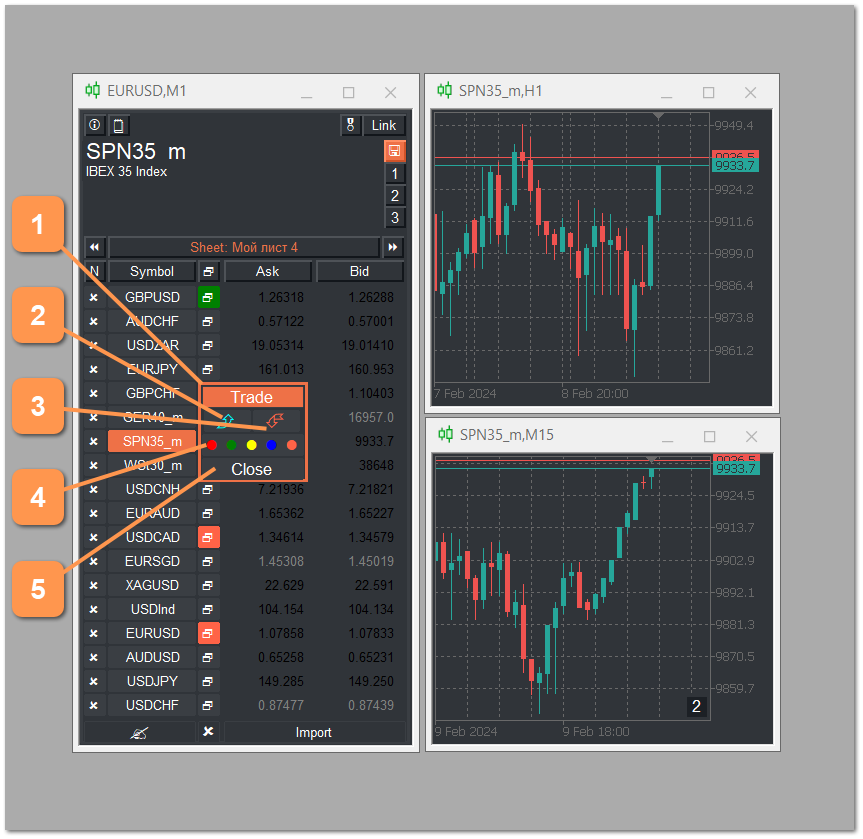
[Hot key - D, Right] - 打开股票行情菜单.
[Hot key - A, Left] - 删除股票代码.
- 打开交易面板的按钮.
- 用于将代码移动到工作表开头的按钮.
- 用于将股票行情移动到表格末尾的按钮.
- 用于对股票代码进行颜色编码的按钮.
- 股票行情菜单关闭按钮.
筛选器中的交易面板
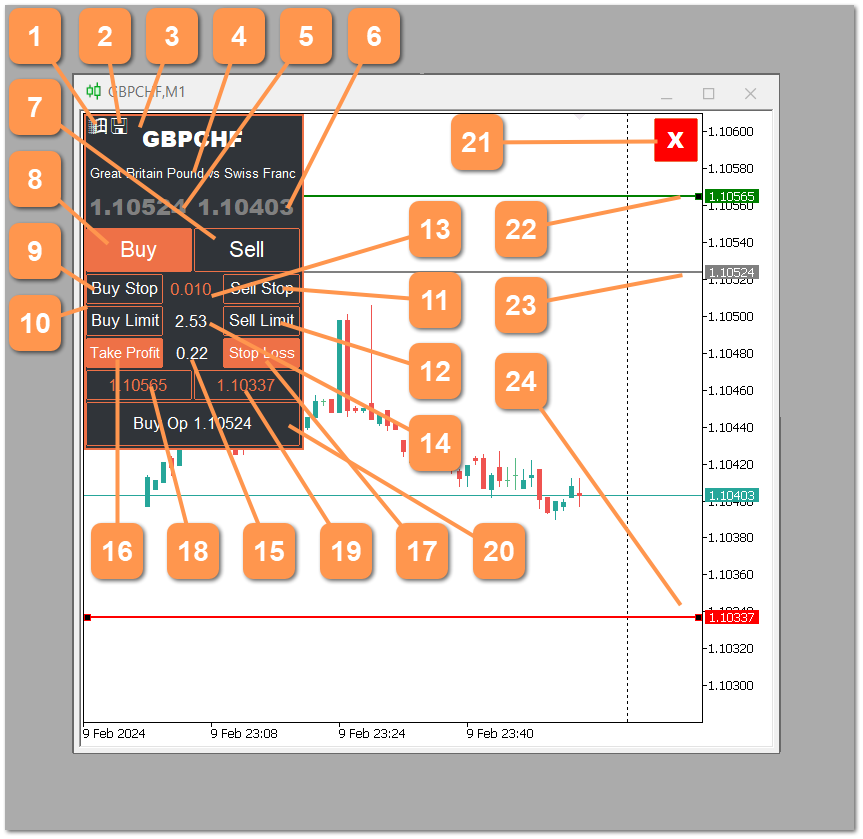
[Hot key] - 没有任何.
- 交易面板重启按钮。
- 用于保存交易面板模板的按钮。
- 交易操作的代码。
- 完整的股票代码名称。
- 要价
- 出价。
- 用于出售金融工具的按钮。
- 用于购买金融工具的按钮。
- 用于下达挂起的买入止损订单的按钮。
- 用于下达限价买入订单的按钮。
- 用于下达挂起的止损卖出订单的按钮。
- 用于下达限价卖出挂单的按钮。
- 用于输入交易批次的字段。
- 有关保证金要求的信息。
- 获利与止损的比率。
- 止盈安装按钮。
- 止损设置按钮。
- TakeProfit 价格输入字段,价格可以采用 1.23456 格式指定,也可以采用 200 格式指定点数。
- 止损价格输入字段,价格可以以 1.23456 格式指定,也可以以 200 格式指定点数。
- 用于向经纪商发送交易订单的按钮。
- 关闭交易面板的按钮。
- 止盈水平,可以用鼠标移动。
- 开盘价格水平,可以用鼠标移动挂单。
- 止损水平,可以用鼠标移动。
常问问题
更改股票代码时筛选器冻结,但我安装了自定义指标?
- 原因:不幸的是,并非所有自定义指标都允许您在“指标下”工作时更改股票代码.
- 解决方案:找到具有更好实现的类似指标,联系开发人员并请求优化指标,以提高股票代码频繁变化的指标性能.
切换股票代码时屏幕冻结,股票代码是一样的,我没有安装任何指标或交易机器人?
- 原因:不幸的是,许多经纪商没有有效地填写股票属性。例如,并不总是指示按股票代码或保证金要求划分的交易时间。当筛选器联系服务器上的经纪人获取此类信息时,服务器根本不响应.
- 解决方案:消除股票行情并重新启动筛选器.
我发现了一个错误并想提出一个想法。
- 所有留言和建议均接受 作者页面:
标签:
bybit筛选器、加密货币筛选器、泵筛选器、筛选器、筛选机器人、监视列表筛选器、免费筛选器、免费加密货币筛选器、加密货币筛选器、最佳筛选器、头皮站筛选器、头皮站加密货币筛选器、下载筛选器、筛选器、剥头皮筛选器、头皮站筛选器、筛选器股票、莫斯科交易所股票筛选器、俄罗斯市场股票筛选器、机器人筛选器、图表筛选器、加密货币筛选器、bybit 加密货币筛选器、加密货币筛选器、莫斯科交易所筛选器、债券筛选器、俄罗斯债券筛选器、交易量筛选器、加密货币交易量筛选器、未平仓合约筛选器、筛选器应用程序,俄罗斯筛选器,俄罗斯股票筛选器,俄罗斯市场筛选器,Finam筛选器,加密货币倒卖筛选器,市场筛选器,自动股票交易,股票投资组合类型,股票投资组合回报,投资股票投资组合,投资组合中有哪些股票,股票投资组合选择,投资者股票投资组合,股票投资组合,债券股票投资组合,Tinkoff股票投资组合,股息股票投资组合,选股程序,股票交易机器人,证券交易所交易机器人,股票交易市场,选股服务,股票筛选器,MICEX股票筛选器,莫斯科交易所股票筛选器、俄罗斯市场股票筛选器、美国股票筛选器、俄罗斯股票筛选器、Tinkoff 股票筛选器、smartlab 股票、建立股票投资组合、股票交易、市场股票交易、初学者股票交易、证券交易所股票交易, 投资组合构建股票